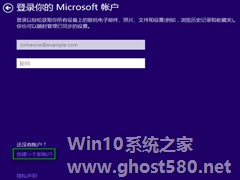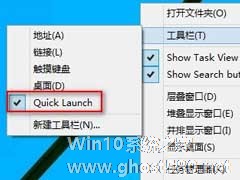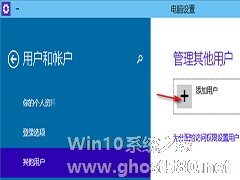-
Win10音乐应用添加本地音乐文件的方法
- 时间:2024-11-15 12:38:58
大家好,今天Win10系统之家小编给大家分享「Win10音乐应用添加本地音乐文件的方法」的知识,如果能碰巧解决你现在面临的问题,记得收藏本站或分享给你的好友们哟~,现在开始吧!
Win10系统上不仅有传统的Windows Media Player播放器,还有Modern界面风格的音乐应用。如何用这一音乐应用添加本地音乐文件呢?下面小编为你讲解。
操作方法
1.打开音乐应用后,点击更改具体的查找位置。
2.点击添加按钮。
3.选择本地音乐文件夹。

4.点击完成。
有的用户Win10系统依然以WMP运行MP3文件,对于喜欢音乐应用的用户来说,可以更改成以音乐应用来打开MP3文件。
以上就是关于「Win10音乐应用添加本地音乐文件的方法」的全部内容,本文讲解到这里啦,希望对大家有所帮助。如果你还想了解更多这方面的信息,记得收藏关注本站~
【♂文章来♀自Win10系统之家,转载请联系!】
相关文章
-
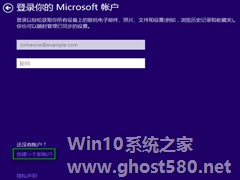
在Win10的安装过程中,最后一个步骤是要求用户登录Microsoft账户(微软在线账号),但是在页面上,却并没有提供明显的切换到本地账户的链接。因而很多用户都会有点迷茫,不知道在哪里创建本地账户。现在就一起来看看创建本地账户的方法吧。
Windows10安装创建本地账户步骤:
1.在登录你的Microsoft账户这一界面,点击“创建一个新账户”。
... -

开始菜单是对我们操作电脑很有用,只要打开开始菜单,便可以找到许多我们所要操作的软件和应用。不过我们有时候会碰到一些软件和应用并不在开始菜单上,怎么样才能把它们添加到开始菜单呢?现在就以控制面板为例。
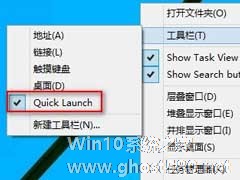
很多人对XP系统的使用习惯根深蒂固,在用上新系统后都想延续曾经的使用习惯,比如使用快速启动栏。在最新的Win10系统上,我们如何才能在任务栏上添加快速启动栏呢?
操作方法
第一步、新建工具栏,将工具栏指向C:\用户\当前用户名\AppData\Roaming\Microsoft\InternetExplorer\QuickLaunch。注意:AppData是隐...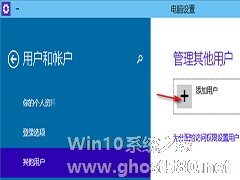
Win10系统引用了在线用户——Microsoft微软帐户,使用Microsoft帐户登录系统,能够把个人的设置和使用习惯同步到云端(OneDrive),在其他设备(PC、平板、手机)上使用同一Microsoft帐户登录后,能够获得一致的体验。我们的电脑如果有多个人使用,那么各自使用自己的账号就好点。那如何给Win10添加用户,包括Microsoft微软帐户、本地帐户和儿童帐户?
- Win10教程
-
-
操作系统排行榜
更多>> -
- Ghost Win8.1 64位 老机精简专业版 V2023.02
- 【老机专用】Ghost Win8 32位 免费精简版 V2022.01
- 【致敬经典】Ghost Windows8 64位 免激活正式版 V2021.08
- 微软Windows8.1 32位专业版免激活 V2023.05
- Windows11 22H2 (22621.1778) X64 游戏美化版 V2023.06
- Windows11 22H2 (22621.1778) X64 专业精简版 V2023.06
- 笔记本专用 Ghost Win10 64位 专业激活版(适用各种品牌) V2022.08
- GHOST WIN8 X86 稳定专业版(免激活)V2022.07
- Windows8.1 64位 免费激活镜像文件 V2022.07
- Windows 8.1 64位 极速纯净版系统 V2022
-
Win10教程排行榜
更多>> -
- Win10双系统如何删除一个?Win10双系统删除其中一个的方法
- Win10提示此站点不安全怎么办?Win10提示此站点不安全的解决方法
- Win10经常提示assertion failed怎么办?Win10经常提示assertion failed的解决方法
- Win10如何进入高级选项?Win10进入高级选项的方法
- ROG幻14如何重装系统?重装ROG幻14笔记本的方法
- Win10玩地平线5闪退怎么办?Win10玩地平线5闪退的解决方法
- Win10玩NBA2K23闪退怎么办?Win10玩NBA2K23闪退的解决方法
- Win10网络栏只剩下飞行模式怎么办?Win10网络栏只剩下飞行模式的解决方法
- Win10玩Dota2卡顿怎么办?Win10玩Dota2卡顿的解决方法
- Win10系统怎么还原到某个时间点?Win10系统还原方法教学
- 热门标签
-